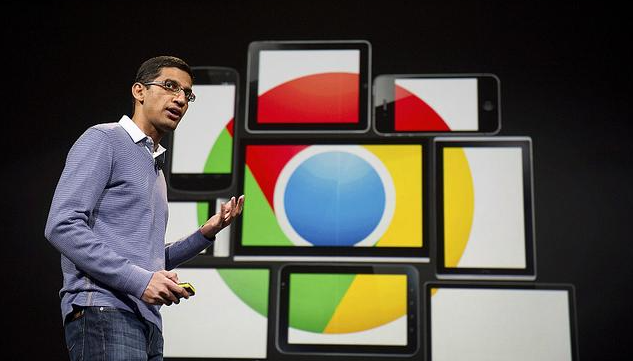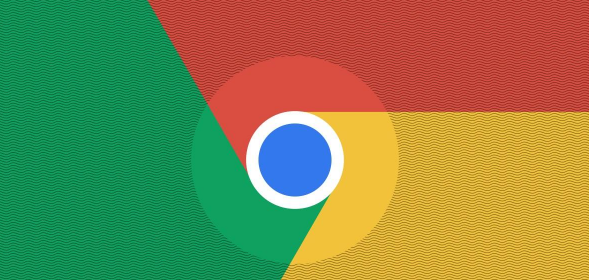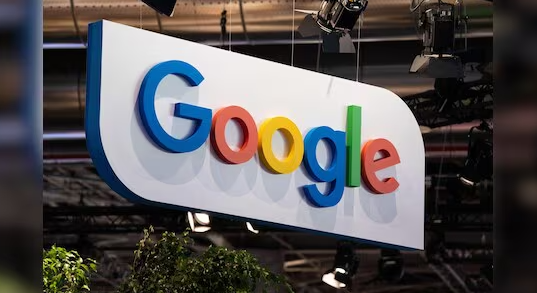内容介绍

以下是针对“谷歌浏览器视频播放4K画质优化操作指南”的实用教程:
打开Chrome浏览器,在地址栏输入“chrome://settings/”并回车进入设置页面。向下滚动找到“高级”选项点击展开,在“系统”部分勾选“使用硬件加速模式(如果可用)”,重启浏览器使设置生效。硬件加速利用GPU分担视频解码任务,能显著提升高清或4K视频的播放效率。
观看视频时,在播放窗口下方或右键菜单中选择适合的画质选项。网络条件良好时优先选择高清画质以获得清晰画面,若网络不稳定则切换至标清模式节省带宽。部分网页播放器支持自动调节分辨率功能,可根据实时网速动态平衡清晰度与加载速度。
关闭与视频无关的其他标签页,通过点击标签右上角的“×”按钮减少多任务占用资源。按Ctrl+Shift+Esc组合键打开任务管理器,在“进程”标签下结束不必要的后台程序,释放CPU和内存资源供视频播放使用。
确保浏览器保持最新版本。点击帮助菜单下的“关于Google Chrome”,系统会自动检测更新并安装最新版本。版本升级通常包含性能优化和兼容性改进,能有效解决旧版可能存在的视频卡顿问题。
定期清理缓存可提升响应速度。点击右上角菜单选择“更多工具”→“清除浏览数据”,勾选“Cookie及其他网站数据”和“缓存的图片和文件”,选择合适的时间范围后点击清除。过期的临时文件会干扰新内容的加载过程。
进入“扩展程序”管理页面(菜单→更多工具→扩展程序),禁用非必需的插件。某些扩展可能干扰视频渲染或消耗系统资源,逐个测试并保留必要组件,其余全部关闭以提高稳定性。
尽量使用有线网络连接替代无线Wi-Fi,因其传输更稳定。关闭其他占用带宽的设备和应用,如大文件下载或在线游戏,为视频流媒体预留充足带宽。
对于特定格式支持不佳的情况,可尝试安装第三方播放器如VLC Media Player。这类工具兼容更多编码格式,并提供字幕同步、音频均衡等高级功能,适合追求极致体验的用户。
通过分层级的管控策略组合运用上述方法,优先解决影响基础功能的明显错误,再逐步优化细节体验。遇到复杂问题时,可以同时开启多个面板协同工作,例如结合元素审查与控制台日志分析动态效果实现原理。日常使用时保持开发者工具熟练度,定期检查更新版本带来的新特性支持情况。